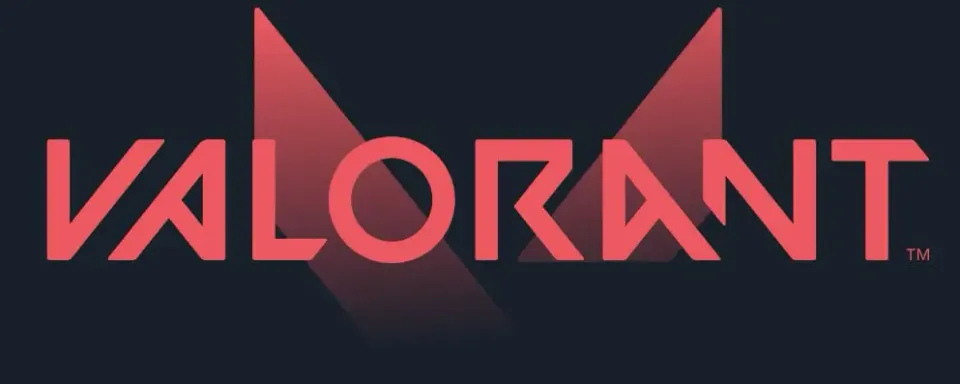
Valorantのリリース以来、多くのバグが発見され、それらを修正する方法も見つかっています。しかし、リリースから4年経った今でも、新しいバグが時折出現します。特に開発者の特定の行動の後に発生することが多く、最近もそのような問題が発生しました。今回は、HVCI Valorantとは何か、その修正方法についてご紹介します。
HVCI Enabled VANエラーとは何か、なぜ発生するのか?

HVCI Enabled VANエラーは、Valorantを起動する際に発生する新しい問題です。このエラーは2024年夏に登場し、Vanguardアンチチートシステムの開発者による特定の行動の後に発生しました。この問題について以下で詳しく説明します。
エラー発生の経緯
2024年7月10日、Vanguardアンチチート開発部門で働くアナリストのGamerDocが興味深いスクリーンショットを共有しました。ゲームを起動すると、VanguardシステムがValorantを正常に起動するためにHVCIシステムを有効にするよう求めてきました。これに対し、Anti-Cheat Police Departmentの代表者は、Vanguardがアップデートを受け、HVCIが導入されたと述べました。このため、アンチチートはチーターを正しく検出するために、上記の機能を有効にする必要があります。


HVCI Enabled VANエラーの修正方法
メモリ整合性を有効にする
このエラーは主にWindows 10を使用しているプレイヤーに発生します。Windows 11ではこの機能がデフォルトで有効になっているため、Windows 10ユーザーにこのエラーが発生することが多いです。Valorant hvcı enabledエラーを修正するためには、メモリ整合性を有効にする必要があります。以下の手順に従ってください:
1 - PCの設定ウィンドウを開く

2 - 更新とセキュリティセクションを探す

3 - 新しいWindowsセキュリティセクションに移動する

4 - デバイスセキュリティサブセクションに進む

5 - コア分離の詳細オプションを探す

6 - メモリ整合性を有効にする

7 - PCを再起動する
BIOSでの表示を有効にする
これらの手順は、Windows 10を使用していてHVCI機能が無効になっている場合に問題を解決するはずです。メモリ整合性オプションが見つからない場合、BIOSで特定の設定を調整する必要があるかもしれません。これを自分で行うのは難しいことがあるので、マザーボードメーカーのサポートチームの指示に従うことをお勧めします。公式のMicrosoft ウェブサイト を訪れ、ステップ2セクションを見つけてください。ここで各ブランドの指示を見つけ、正しくBIOSを設定することができます。

TPM 2.0を有効にする
TPM 2.0はシステムセキュリティを担当するハードウェアモジュールで、HVCI、VBS、およびVanguardの適切な動作に必要です。TPMが無効になっている場合、システムはhvci enabled Valorant Windows 11のようなエラーを表示することがあります。
TPMが有効かどうかを確認する方法:
- Windows + Rを押す。
- tpm.mscと入力し、Enterを押す。
- ウィンドウでステータスを確認: - TPMが使用可能 — 問題なし。 - TPMが無効または見つからない — BIOSで有効にする。

BIOSでTPM 2.0を有効にする方法:
- Windows + Rを押し、msinfo32と入力 — マザーボードとCPUモデルを特定。
- マザーボードメーカーのウェブサイトにアクセス(ASUS、MSI、Gigabyte、ASRock)。
- 指示を見つける: - AMD CPU — 通常はfTPMと呼ばれるパラメータ。 - Intel CPU — PTTと呼ばれるパラメータ。
- BIOSに入り、以下を有効にする: - Intel: Security - PTT - Enable - AMD: Advanced - AMD fTPM - Enable
セキュアブートを有効にする
セキュアブートはVBS/HVCIエコシステムのもう一つの重要な要素です。無効になっている場合、Vanguardが不安定に動作したり、van restriction hvci enabledのようなエラーを生じることがあります。
セキュアブートのステータスを確認する方法:
- Windows + Rを押し、msinfo32と入力。
- セキュアブートの状態を確認:On — 有効、Off — BIOSで有効化が必要。
BIOSでセキュアブートを有効にする方法:
- BIOSに入る(起動時にDeleteまたはF2を押す)。
- メニューで以下の項目を見つけ、有効にする: - Boot - Secure Boot

UEFIに切り替える
HVCI、メモリ整合性、その他のVBS機能は、Legacy BIOSモードでは動作しません。Legacyが有効になっている場合、Valorantはhvci enabled valorant windows 10や他のVANエラーを表示する可能性があります。
LegacyからUEFIに切り替える方法:
- Win + Rを押し、msinfo32を実行してマザーボードモデルを確認。
- 製造元のウェブサイトにアクセスし、指示を探す — 通常はBoot – CSM – Disable、またはBoot Mode – UEFI Onlyと名付けられています。
- 指示に注意深く従って、システムを損傷しないようにしてください。
Vanguardアンチチートを再インストールする
時折、Vanguardアンチチートが誤作動を始めることがあります。これは、そのファイルに干渉があったり、サードパーティのソフトウェアを使用した場合に起こることがあります。そのため、Vanguardを再インストールすることをお勧めします。これがVALORANT HVCIエラーの解決策となる可能性があります。アンチチートを再インストールするには、以下の手順に従ってください:
- Riot Gamesクライアントを起動
- 隠しパネルでVanguardアイコンを探す
- 右クリックして、More > Uninstall Vanguardを選択

Vanguardを再インストールするには、PCを再起動し、Riotクライアントを再度開くだけです。Valorantは自動的に更新を開始し、その過程でシステムがVanguardを自動的に再インストールします。







コメント1